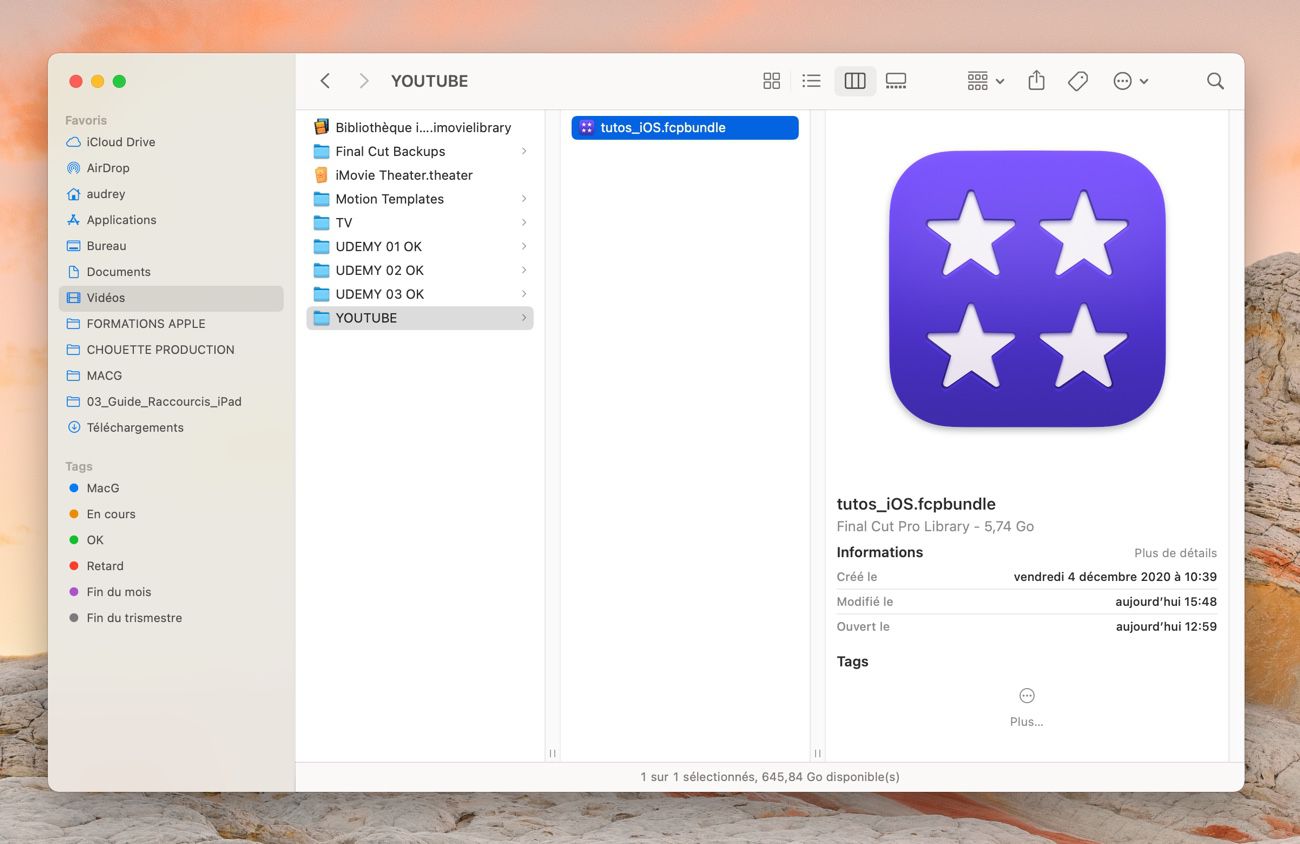Que vous réalisiez vos montages vidéo dans iMovie ou Final Cut Pro, vous avez dû remarquer que cette activité est très gourmande en espace de stockage. Si vous réalisez régulièrement des montages vidéo, vous devez garder un œil sur votre espace disque afin d’éviter toute saturation. Au-delà des médias nécessaires à votre montage, ce sont les fichiers de rendu les plus coupables et ce sont eux que nous allons éconduire. Cliquez sur le menu Pomme, tout en haut à gauche de votre écran, puis sur À propos de ce Mac. Dans la fenêtre qui s’est ouverte, cliquez sur l’onglet Stockage. Les bibliothèques d’iMovie et de Final Cut Pro sont intégrées à la section Documents :
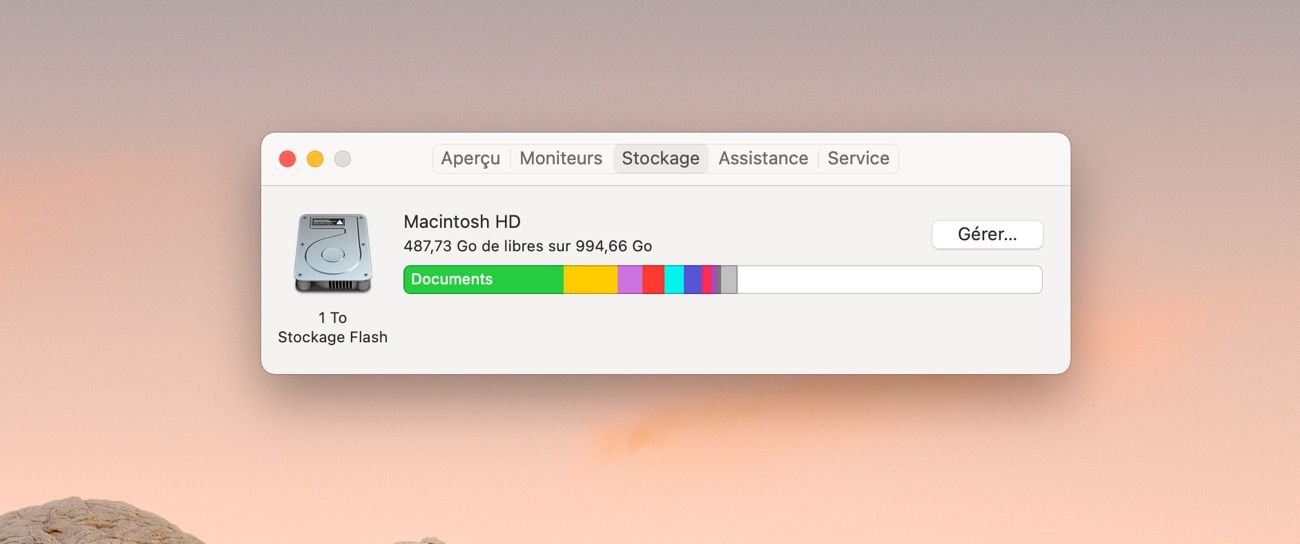
Cliquez sur le bouton Gérer… pour avoir plus de détails. Cliquez ensuite sur Documents dans la colonne de gauche pour obtenir le détail de cette section. Votre ou vos bibliothèques doivent être visibles et se placer certainement en haut de la liste, les fichiers étant triés par taille :
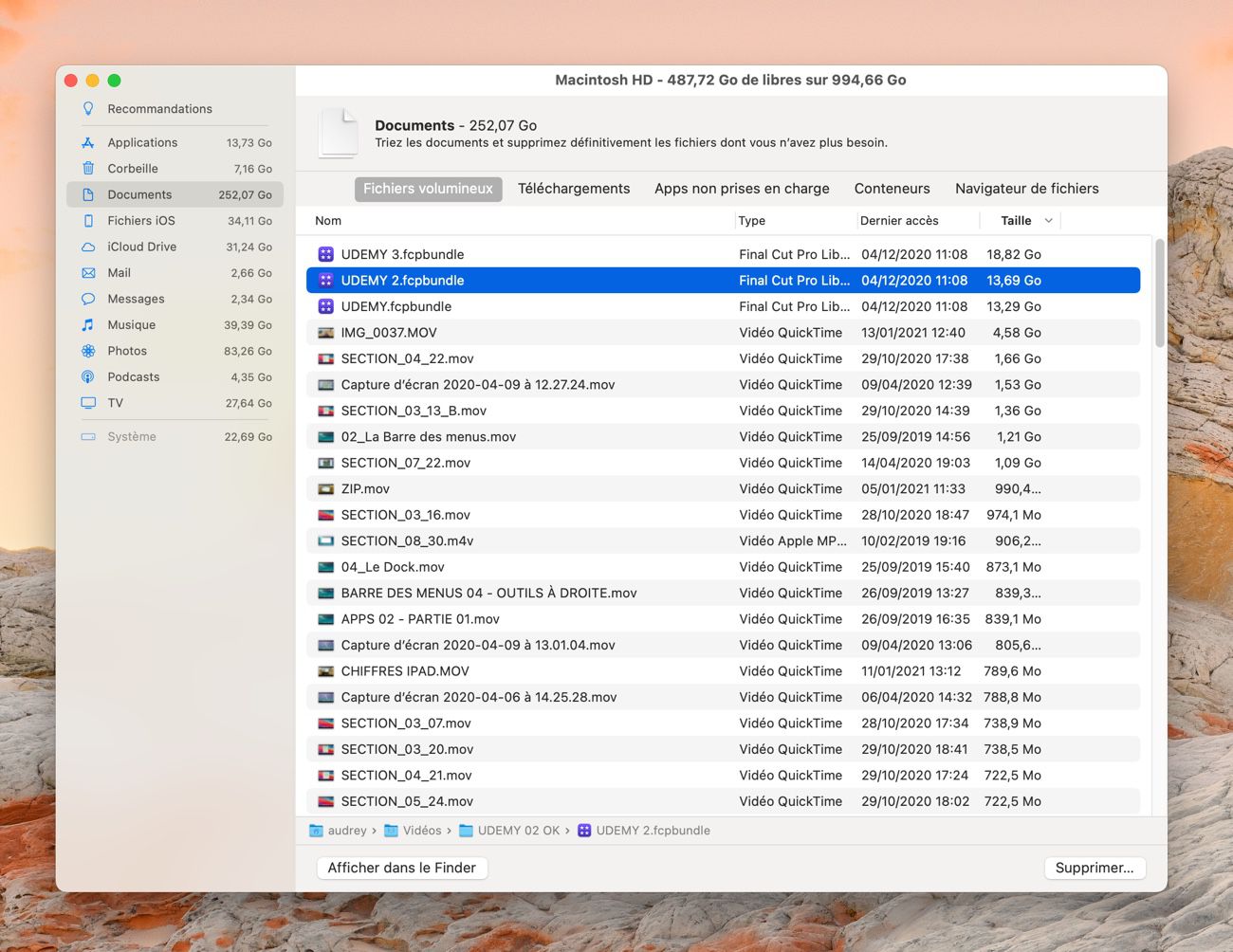
Ici, j’ai bien trois bibliothèques Final Cut Pro, mais il me manque la principale. En cliquant sur Navigateur de fichiers, les dossiers se classent automatiquement par taille et je la trouve facilement. Il s’agit sûrement ici d’un bug, car elle aurait dû apparaître dans la section précédente, avec ses copines.
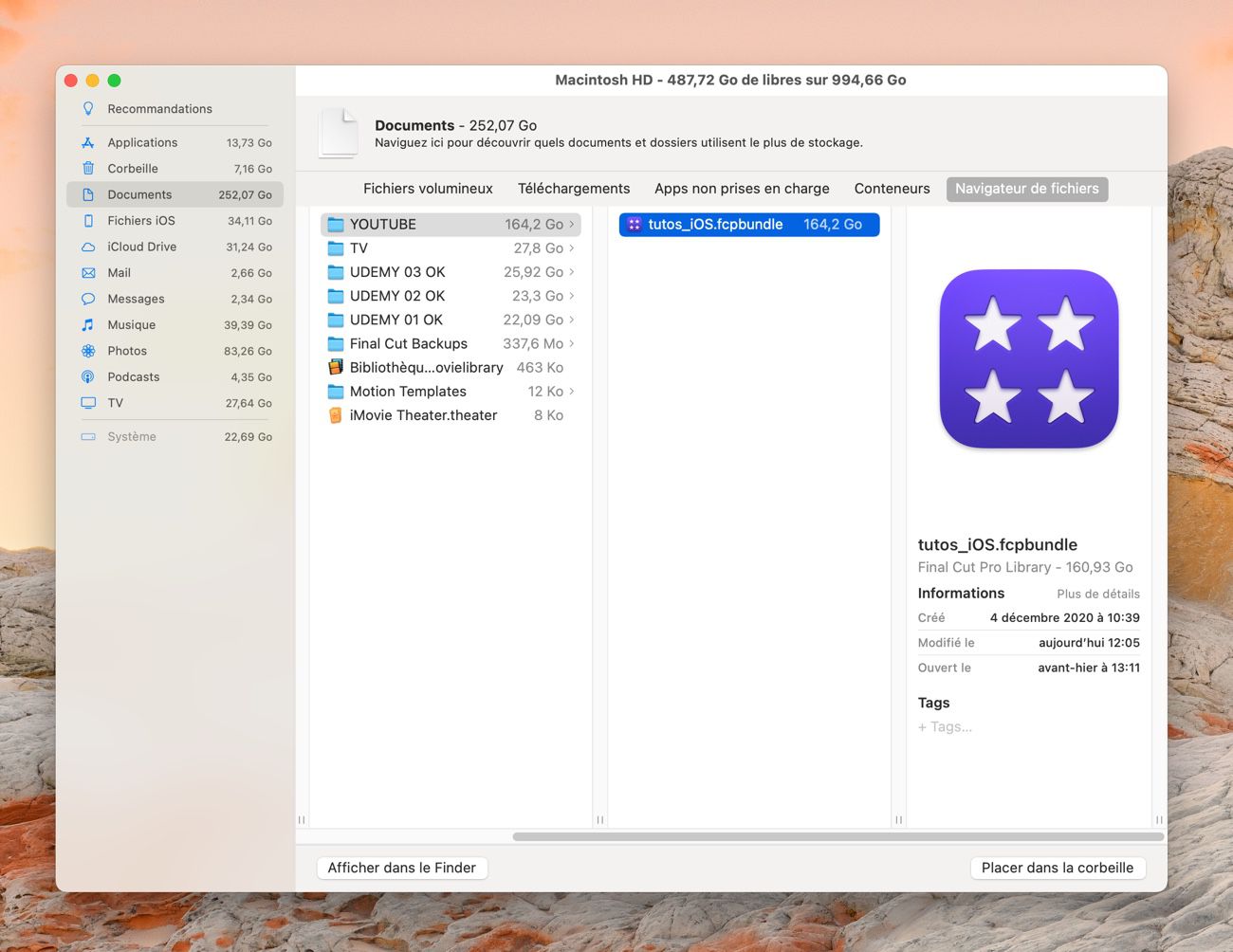
Même si, comme vous le voyez, cet outil mis à disposition par Apple n’est pas infaillible, il permet d’avoir un point de vue direct sur l’espace occupé par la ou les bibliothèques d’iMovie ou Final Cut Pro ou tout autre gros fichier. Qui sait, vous avez peut-être de la place occupée par une bibliothèque ouverte il y a plusieurs années et qui n’a plus d’utilité aujourd’hui. Ça vaut le coup d’œil.
Ici, il n’est pas question de supprimer vos bibliothèques — même si c’est tout à fait possible — mais bien de les alléger considérablement en supprimant des fichiers de rendu. Comme vous le voyez dans la capture ci-dessus, ma bibliothèque principale pèse 160 Go alors que mes vidéos ont été montées et mises en ligne.
Les fichiers de rendu, qu’est-ce que c’est ?
Les fichiers de rendu sont des fichiers vidéo et audio temporaires créés par Final Cut Pro ou iMovie pour les segments du projet que l'application ne peut pas lire en temps réel. Lorsque vous voyez des petits points au-dessus de vos plans dans votre table de montage, cela signifie que des rendus sont créés. Les fichiers de rendu sont stockés dans votre bibliothèque (ou dans un emplacement externe que vous avez défini).
Au fur et à mesure des montages, ces fichiers de rendu s’accumulent et occupent un espace de stockage considérable. Des fichiers de rendu peuvent également être générés lorsque vous modifiez un ancien projet, mettez à jour votre application de montage et/ou macOS, migrez des bibliothèques d’un Mac à un autre ou mettez à jour un plugin tiers. Le rendu se lance automatiquement en arrière-plan après cinq secondes d’inactivité du pointeur, autrement dit, quand vous faites une pause. L’idée est bien sûr que votre montage ne soit pas ralenti par la création de ces fichiers de rendu.
Supprimer les fichiers de rendu
Final Cut Pro et iMovie font appel à une bibliothèque où sont stockés les fichiers nécessaires à votre montage : images, vidéos, bandes sonores, etc. mais aussi les fameux fichiers de rendu. Sous Final Cut Pro, vous pouvez supprimer ces fichiers de rendu depuis un événement en particulier ou dans toute la bibliothèque. Sous iMovie, cette suppression interviendra sur toute la bibliothèque. Ouvrez iMovie. En haut de l’écran, allez dans le menu iMovie puis cliquez sur Préférences. Cliquez sur le bouton Supprimer et confirmez :
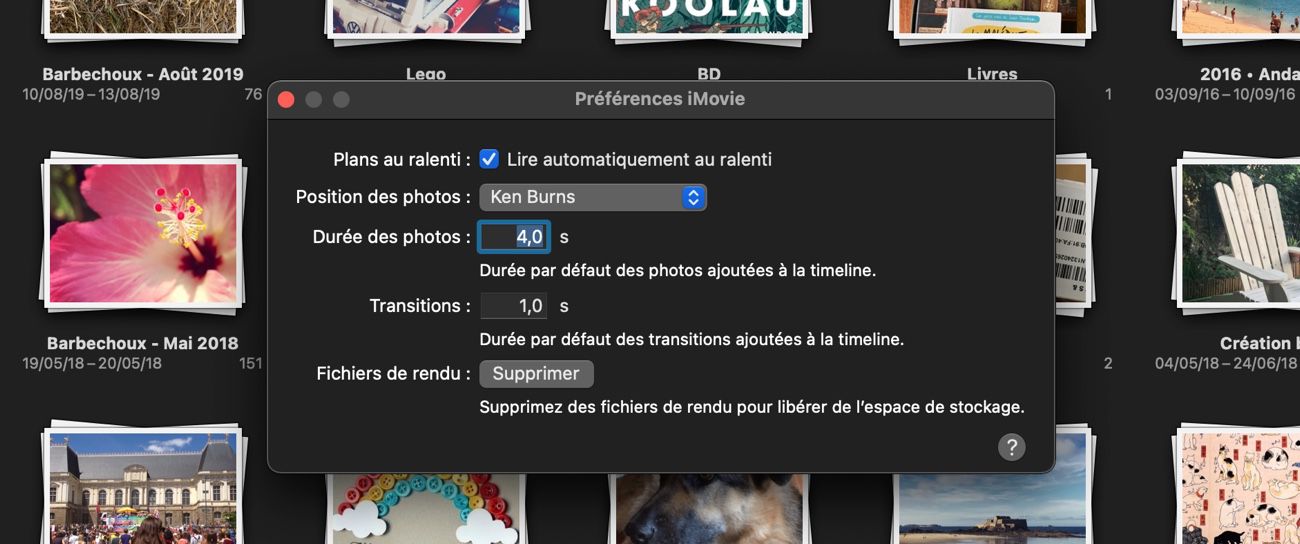
Dans Final Cut Pro, dirigez-vous dans la colonne de gauche et au choix sélectionnez la bibliothèque ou un événement pour supprimer les fichiers de rendu liés. Allez ensuite dans le menu Fichier puis sur Supprimer les fichiers de bibliothèques (ou événements) générés :
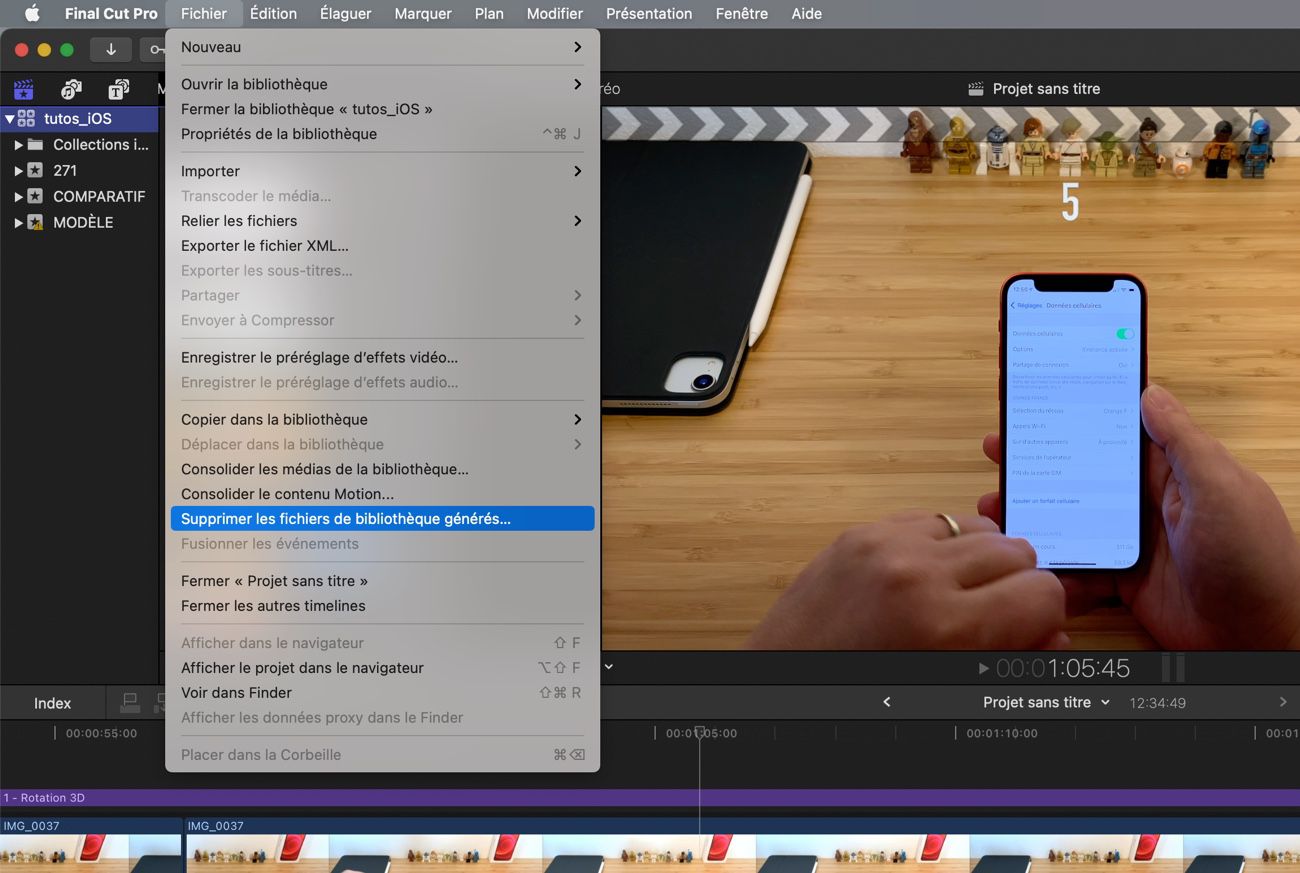
Dans la fenêtre suivante, décidez de supprimer tous les fichiers de rendu ou seulement ceux qui ne sont pas utilisés (si votre montage est terminé, vous pouvez opter pour « Tout »). Décidez également de supprimer ou non les médias optimisés et proxy. Il s’agit de fichiers de rendu générés pour améliorer les performances vidéo et audio lors du montage.
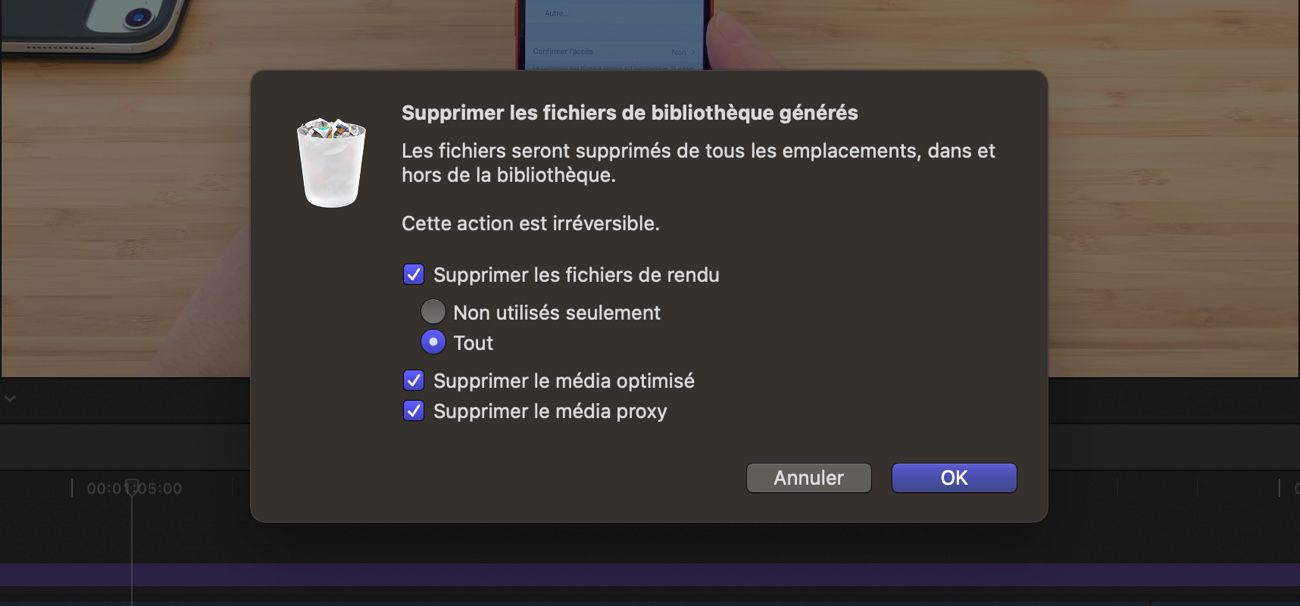
Les fichiers d’origine n’étant jamais supprimés, ces rendus pourront donc être régénérés à tout moment, que ce soit dans iMovie ou Final Cut Pro. Après ce nettoyage, ma bibliothèque Final Cut Pro qui pesait au départ 160 Go occupe désormais moins de 6 Go ! Je vous recommande donc, si vous avez joué avec iMovie ou Final Cut Pro à un moment ou à un autre, de vérifier le poids des bibliothèques. Par défaut, elles sont stockées dans votre dossier de départ puis dans le dossier Vidéos. Si comme moi vous réalisez des montages vidéo de manière récurrente, pensez à effectuer ce nettoyage régulièrement.